노드 구성을 BLSR에서 UPSR으로 변경 - Cisco ONS 15454
소개
이 문서에서는 Cisco ONS 15454 환경에서 CTC(Cisco Transport Controller)를 통해 BLSR(Bidirectional Line Switched Ring)에서 UPSR(Unidirectional Path Switched Ring)으로 변환하는 방법에 대해 설명합니다.
사전 요구 사항
요구 사항
다음 주제에 대한 지식을 보유하고 있으면 유용합니다.
-
Cisco ONS 15454
-
CTC
사용되는 구성 요소
이 문서의 정보는 다음 소프트웨어 및 하드웨어 버전을 기반으로 합니다.
-
Cisco ONS 15454 버전 4.1.0 이상
이 문서의 정보는 특정 랩 환경의 디바이스를 토대로 작성되었습니다.이 문서에 사용된 모든 디바이스는 초기화된(기본) 컨피그레이션으로 시작되었습니다.현재 네트워크가 작동 중인 경우, 모든 명령어의 잠재적인 영향을 미리 숙지하시기 바랍니다.
표기 규칙
문서 규칙에 대한 자세한 내용은 Cisco 기술 팁 표기 규칙을 참고하십시오.
BLSR에서 UPSR로의 변환
이 문서에서는 4개의 노드(Node1, Node2, Node3 및 Node 4)가 있는 실습 설정을 사용합니다. 다음 지침을 사용하여 BLSR을 UPSR으로 변환합니다.
그림 1 - 토폴로지 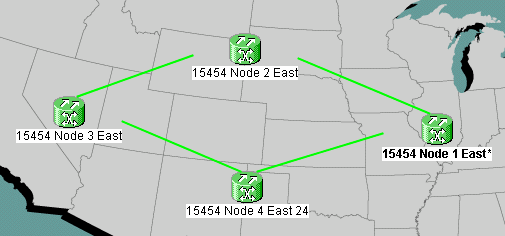
-
모든 노드에서 SONET SDCC(Data Communications Channel)가 제대로 작동하는지 확인합니다.CTC의 네트워크 보기(그림 2) 또는 알람(그림 3)을 검토하여 옵티컬 스팬 시설에 LOS가 없는지 확인합니다.
그림 2 - CTC의 네트워크 보기
그림 3 - 경보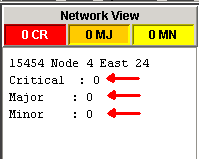
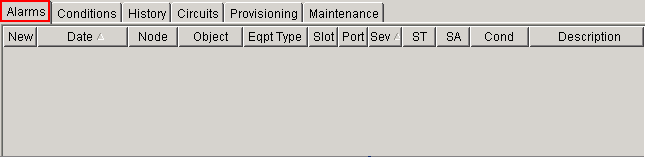
-
노드 1에서 데이터베이스 백업을 수행합니다. 다음 단계를 완료합니다.
-
노드 2, 3 및 4에서 2단계를 반복합니다.
-
회선 목록을 내보냅니다.다음 단계를 완료하십시오.
-
노드 1을 두 번 누릅니다. 노드 1에 대한 노드 보기가 나타납니다.
-
Export(내보내기)를 클릭합니다.
그림 7 - 내보내기
-
내보내기 대화 상자에서 데이터 형식을 선택합니다(그림 8 참조).
-
HTML로(As HTML) - 그래픽 없이 데이터를 간단한 HTML 테이블 파일로 저장합니다.Netscape Navigator, Microsoft Internet Explorer와 같은 응용 프로그램이나 HTML 파일을 열 수 있는 다른 응용 프로그램으로 파일을 보거나 편집해야 합니다.
-
CSV로—CTC 테이블을 쉼표로 구분된 값(CSV)으로 저장합니다.
-
TSV로—CTC 테이블을 탭으로 구분된 값(TSV)으로 저장합니다.
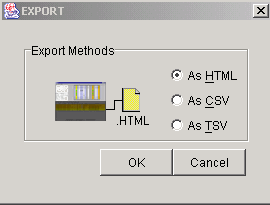
-
-
확인 버튼을 클릭합니다.
-
저장 대화 상자의 파일 이름 필드에 이름을 입력합니다.다음 형식 중 하나를 사용합니다.
-
[filename].html - HTML 파일용
-
[filename].csv - CSV 파일
-
[filename].tsv - TSV 파일용
-
-
파일을 저장할 디렉토리로 이동합니다.
-
확인 버튼을 클릭합니다.
-
-
노드 2, 3 및 4에서 4단계를 반복합니다.
-
Maintenance(유지 관리) 탭을 확인하여 링 스위치 작업이 진행 중이 아닌지 확인합니다.경보를 확인하고 모든 옵티컬 스팬 카드에 대해 선언된 모든 경보를 지웁니다.다음 단계로 진행하기 전에 링 컨피그레이션의 모든 노드에서 모든 타이밍 동기화 및 SDCC 통신 경보를 지워야 합니다.
-
Provisioning(프로비저닝) > BLSR 탭을 클릭하고 링을 선택한 다음 Delete(삭제)를 클릭합니다.
그림 9 - BLSR 삭제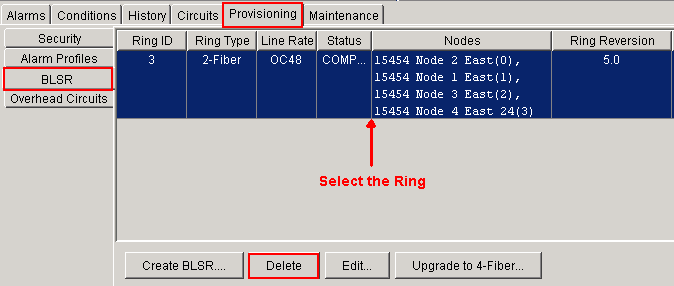
-
Confirm Ring Deletion 대화 상자에서 Yes를 클릭합니다.
그림 10 - 벨소리 삭제 확인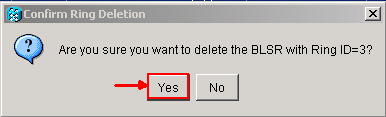
변환 후에도 회선 목록의 회로가 계속 작동하지만 파이버 또는 스팬 보호 기능은 없습니다.모든 회로는 원래 작업 경로를 사용합니다.보호가 필요한 경우 각 회로를 삭제합니다.그런 다음 span 보호를 사용하여 각 회로를 생성합니다.여기에는 ACTIVE 상태의 회로가 포함됩니다.
그림 11 - 파이버 또는 스팬 보호 기능이 없는 작동 회로 
 주의: 소프트웨어 및 하드웨어 변경은 모두 트래픽에 영향을 미칠 수 있습니다.변환 후 생성된 회로를 제외하고, Span 또는 Fibre Path 보호 기능을 사용할 수 없습니다.영향을 최소화하기 위해 유지 보수 기간 동안 작업을 수행합니다.
주의: 소프트웨어 및 하드웨어 변경은 모두 트래픽에 영향을 미칠 수 있습니다.변환 후 생성된 회로를 제외하고, Span 또는 Fibre Path 보호 기능을 사용할 수 없습니다.영향을 최소화하기 위해 유지 보수 기간 동안 작업을 수행합니다.
BLSR을 UPSR로 변환하려면 다음 단계를 완료하십시오.
-
CTC를 통해 직접 노드 1에 액세스합니다.
-
노드 보기에서 Maintenance > Database 탭을 클릭합니다.
-
Restore(복원)를 클릭합니다.
-
워크스테이션의 하드 드라이브 또는 네트워크 스토리지에 있는 데이터베이스 파일을 찾습니다.
-
데이터베이스 파일을 클릭하여 강조 표시합니다.
그림 12 - 백업 데이터베이스 파일 찾기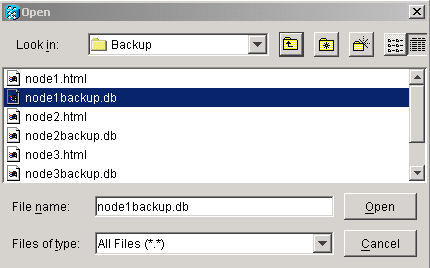
-
열기를 클릭합니다.데이터베이스 정보 대화 상자가 나타납니다.
그림 13 - 데이터베이스 복원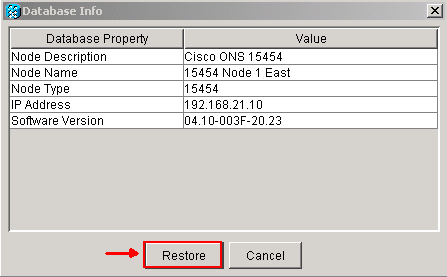
-
예를 클릭합니다.
-
데이터베이스 복원 상자가 나타나고 복원 프로세스가 진행 중임을 나타냅니다.
그림 14 - 데이터베이스 복원 진행 중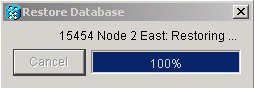
-
복원 프로세스가 완료되면 연결 끊김 상자가 나타납니다.
그림 15 - 데이터베이스 복원 완료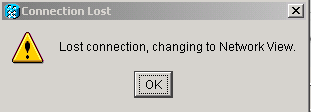
-
확인을 클릭합니다.
-
노드 2, 3 및 4에 대해 1~10단계를 반복합니다.
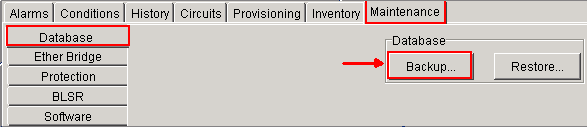
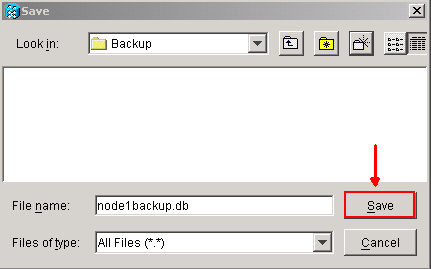
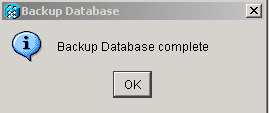
 피드백
피드백